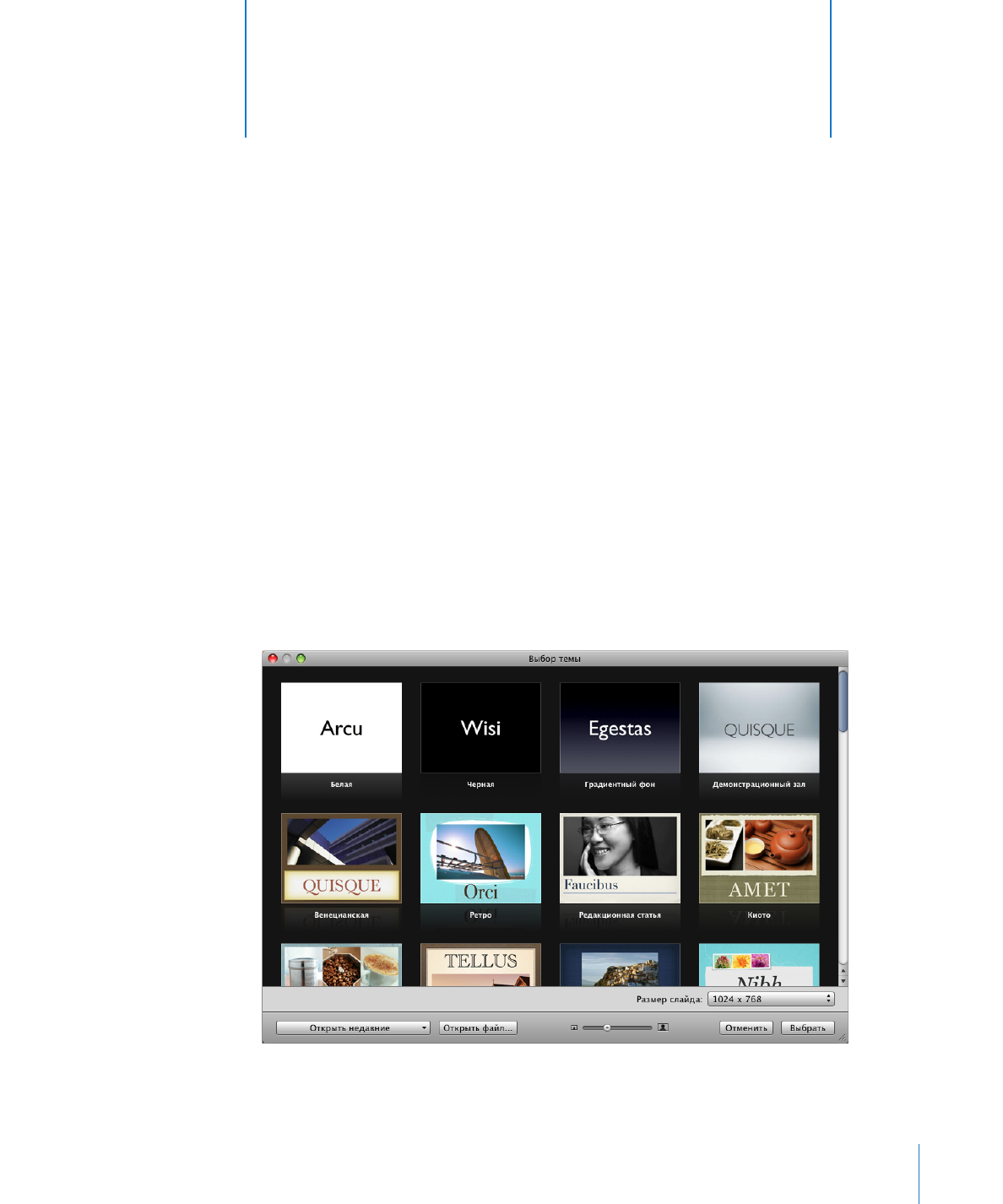
Инструменты и методы Keynote
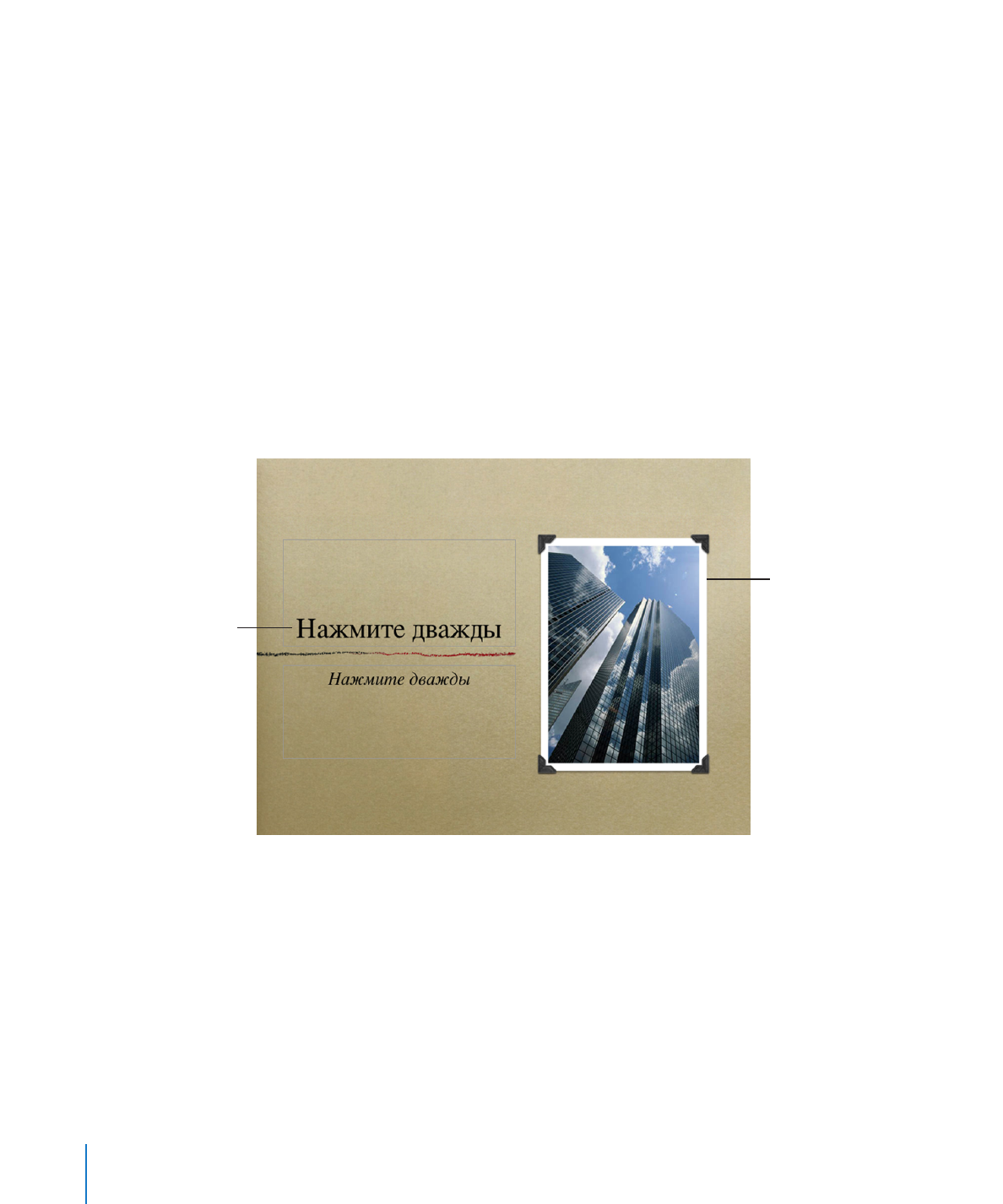
Каждая тема состоит из нескольких мастер-слайдов с разработанным дизайном
элементов, а заранее выбранные шрифты, фоновые изображения, текстуры, стили
таблиц, цвета диаграмм и другие параметры создают общий стиль темы. Чтобы
создать документ Keynote, вначале нужно выбрать для него тему. Это означает,
что при каждом добавлении, например, нового текстового блока, фигуры или
диаграммы на слайд с этой темой его цвета и стили согласовываются с остальными
слайдами слайд-шоу.
Мастер-слайды предоставляют различные варианты оформления текста
и изображений, которые соответствуют внешнему виду и стилю соответствующих
тем. Если требуется создать слайд с определенными элементами, такими как
заголовок и подзаголовок, маркированный список или изображение, выберите
мастер-слайд, который лучше всего соответствует требуемому стилю макета.
Мастер-слайд содержит поля-заполнители для подстановки текста и изображений,
в которые Вы вставляете собственное содержимое в процессе создания своего
слайд-шоу.
Текстовый
заполнитель
Заполнители
медиафайлов для
изображений,
фильмов
или других
медиаданных.
Заполнитель для медиафайлов содержит фотографии, которые можно
заменить на собственные фотографии, файлы PDF или фильмы. Перетащите
выбранное изображение или фильм в заполнитель, и они будут автоматически
откорректированы по размеру и расположению, а также получат рамку,
соответствующую слайду. Можно переместить медиафайл в любое положение
на слайде (а не только на заполнитель для метиафайлов), но он не унаследует
атрибутов (размер, рамка и др.) изображения заполнителя. Подробные сведения
приведены в разделе «Замена стандартных изображений темы собственными
мультимедийными объектами» на стр. 81.
14
Глава 1
Инструменты и методы Keynote
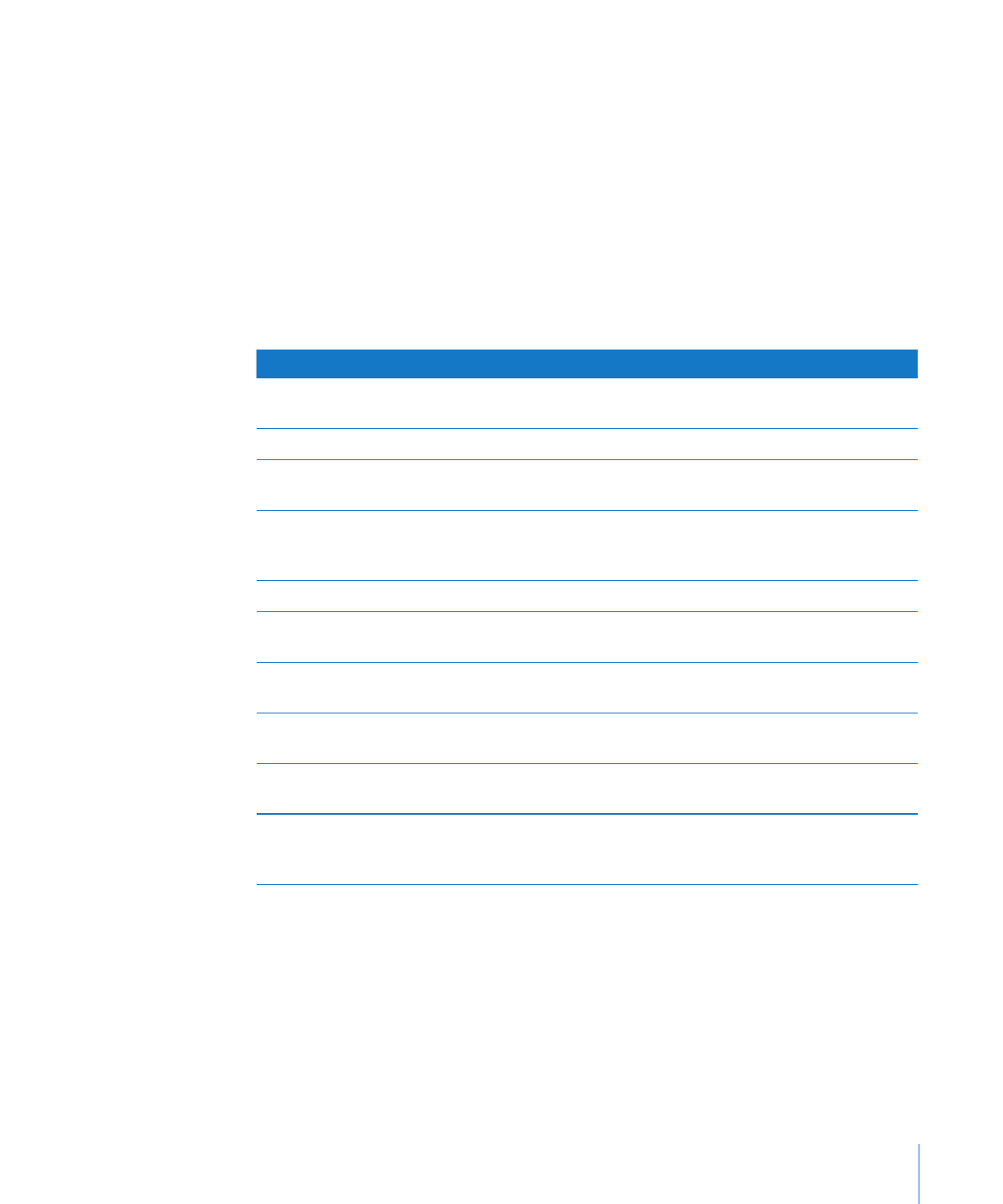
Глава 1
Инструменты и методы Keynote
15
Текст заполнителя появляется в заголовке и текстовых блоках тела слайда
на каждом новом слайде с инструкциями «Нажмите дважды, чтобы изменить».
Его вид показывает, как будет выглядеть Ваш текст после того, как Вы введете
его в текстовый блок. Маркер элемента списка, показанный в текстовых
блоках тела слайда, будет именно тем маркером, который появится рядом
с Вашим собственным текстом. Подробные сведения приведены в разделе
«Форматирование размера и внешнего вида текста» на стр. 51.
В процессе создания слайд-шоу можно добавить на любой слайд и другие
элементы, такие как таблицы, текстовые блоки, фигуры и др.
Большинство тем имеют такие мастер-слайды:
Мастер-слайд
Рекомендованное использование
Заголовок и подзаголовок
Заглавный слайд или заголовки разделов
презентации
Заголовок и маркеры
Содержимое
Заголовок и маркеры — 2 колонки
Содержимое, которое Вы планируете
разместить в две колонки
Маркеры
Основные страницы содержимого, которое
организовано в виде маркированного списка;
текстовая область заполняет весь слайд
Пустой
Макеты, насыщенные графикой
Заголовок — сверху или по центру
Заглавная страница или заголовки разделов
Вашей презентации
Фото — горизонтальное
Горизонтальная фотография с заголовком под
ней
Фото — вертикальное
Вертикальная фотография с заголовком
и подзаголовком слева
Заголовок, маркеры и фото
Заглавная страница или заголовок раздела
с текстом и фотографиями
Заголовок и маркеры — слева или справа
Слайды содержимого, в котором Вы можете
разместить маркированный список слева или
справа и графику на другой стороне слайда